Einstellen von IPv6-Adressen
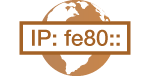 |
|
Die IPv6-Adressen des Geräts können Sie über Remote UI konfigurieren. Überprüfen Sie die IPv4-Adresseinstellungen (Anzeigen von IPv4-Einstellungen), bevor Sie IPv6-Adressen einstellen. Sie müssen die richtigen IPv4-Einstellungen festlegen, wenn Sie IPv6-Adressen verwenden wollen. Das Gerät kann die folgenden IPv6-Adressen verwenden:
|
|
Typ
|
Beschreibung
|
|
Link-Local-Adresse
|
Eine solche Adresse ist nur innerhalb eines Subnets oder Links gültig und kann nicht über den Router hinaus für die Kommunikation mit anderen Geräten verwendet werden. Die Link-Local-Adresse wird automatisch eingestellt, sobald Sie die IPv6-Funktion des Geräts aktivieren.
|
|
Manuelle Adresse
|
Eine solche Adresse geben Sie manuell ein. Wenn Sie diese Adresse verwenden, geben Sie die Präfixlänge und die Adresse des Standardrouters ein.
|
|
Zustandslose Adresse
|
Eine solche Adresse wird automatisch anhand der MAC-Adresse des Geräts und des Netzwerkpräfixes generiert, das vom Router bekannt gemacht wird. Zustandslose Adressen werden beim Neustart (oder Einschalten) des Geräts verworfen.
|
|
Zustandshafte Adresse
|
Eine solche Adresse wird mittels DHCPv6 von einem DHCP-Server abgerufen.
|
 |
|
Weitere Informationen über die Grundfunktionen, die bei der Konfiguration des Geräts über die Remote UI auszuführen sind, finden Sie unter Einstellen von Menüoptionen über Remote UI.
|
1
Starten Sie Remote UI, und melden Sie sich im Modus Systemmanager an. Starten von Remote UI
2
Klicken Sie auf der Portalseite auf [Einstellungen/Registrierung]. Remote UI-Bildschirm
3
Wählen Sie [Netzwerkeinstellungen]  [Einstellungen TCP/IP].
[Einstellungen TCP/IP].
 [Einstellungen TCP/IP].
[Einstellungen TCP/IP].4
Klicken Sie in [Einstellungen IPv6] auf [Bearbeiten].
5
Aktivieren Sie das Kontrollkästchen [IPv6 verwenden], und konfigurieren Sie die erforderlichen Einstellungen.
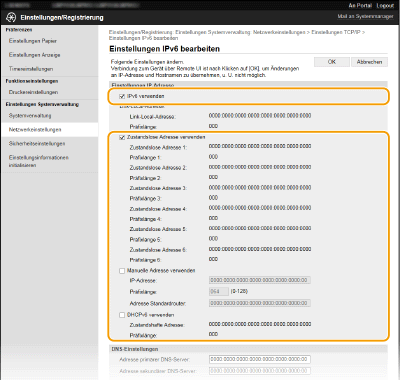
[IPv6 verwenden]
Aktivieren Sie das Kontrollkästchen, um IPv6 am Gerät zu aktivieren. Wenn Sie IPv6 nicht verwenden, deaktivieren Sie das Kontrollkästchen.
Aktivieren Sie das Kontrollkästchen, um IPv6 am Gerät zu aktivieren. Wenn Sie IPv6 nicht verwenden, deaktivieren Sie das Kontrollkästchen.
[Zustandslose Adresse verwenden]
Aktivieren Sie das Kontrollkästchen, wenn Sie eine zustandslose Adresse verwenden. Wenn Sie keine zustandslose Adresse verwenden, deaktivieren Sie das Kontrollkästchen.
Aktivieren Sie das Kontrollkästchen, wenn Sie eine zustandslose Adresse verwenden. Wenn Sie keine zustandslose Adresse verwenden, deaktivieren Sie das Kontrollkästchen.
[Manuelle Adresse verwenden]
Wenn Sie manuell eine IPv6-Adresse eingeben wollen, aktivieren Sie das Kontrollkästchen, und geben Sie die IP-Adresse, die Präfixlänge und die Adresse des Standardrouters in die entsprechenden Textfelder ein.
Wenn Sie manuell eine IPv6-Adresse eingeben wollen, aktivieren Sie das Kontrollkästchen, und geben Sie die IP-Adresse, die Präfixlänge und die Adresse des Standardrouters in die entsprechenden Textfelder ein.
[IP-Adresse]
Geben Sie eine IPv6-Adresse ein. Adressen, die mit "ff" anfangen (oder Multicast-Adressen), sowie die Loopback-Adresse (::1) können Sie nicht eingeben.
Geben Sie eine IPv6-Adresse ein. Adressen, die mit "ff" anfangen (oder Multicast-Adressen), sowie die Loopback-Adresse (::1) können Sie nicht eingeben.
[Präfixlänge]
Geben Sie die für die Netzwerkadresse verfügbare Anzahl an Bit als Zahl ein.
Geben Sie die für die Netzwerkadresse verfügbare Anzahl an Bit als Zahl ein.
[Adresse Standardrouter]
Geben Sie bei Bedarf die IPv6-Adresse des Standardrouters ein. Adressen, die mit "ff" anfangen (oder Multicast-Adressen), sowie die Loopback-Adresse (::1), können Sie nicht eingeben.
Geben Sie bei Bedarf die IPv6-Adresse des Standardrouters ein. Adressen, die mit "ff" anfangen (oder Multicast-Adressen), sowie die Loopback-Adresse (::1), können Sie nicht eingeben.
[DHCPv6 verwenden]
Aktivieren Sie das Kontrollkästchen, wenn Sie eine zustandshafte Adresse verwenden. Wenn Sie DHCPv6 nicht verwenden, deaktivieren Sie das Kontrollkästchen.
Aktivieren Sie das Kontrollkästchen, wenn Sie eine zustandshafte Adresse verwenden. Wenn Sie DHCPv6 nicht verwenden, deaktivieren Sie das Kontrollkästchen.
6
Klicken Sie auf [OK].
 |
Überprüfen Sie, ob die Einstellungen korrekt sindVergewissern Sie sich, dass am Computer der Remote UI-Bildschirm angezeigt werden kann, indem Sie die IPv6-Adresse des Geräts verwenden. Starten von Remote UI
Auswählen von Einstellungen über das BedienfeldSie können auch über <Menü> auf dem Bildschirm Startseite auf die IPv6-Einstellungen zugreifen. <Einstellungen IPv6>
Wenn Sie die IP-Adresse nach Installation des Druckertreibers geändert habenSie müssen einen neuen Anschluss hinzufügen. Konfigurieren von Druckerports
|